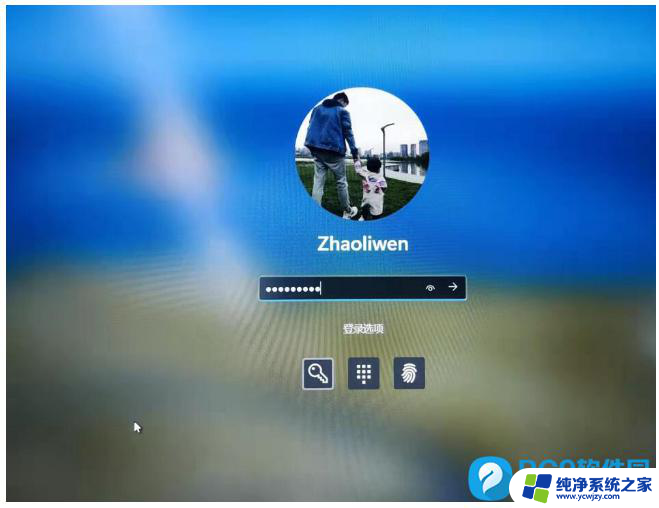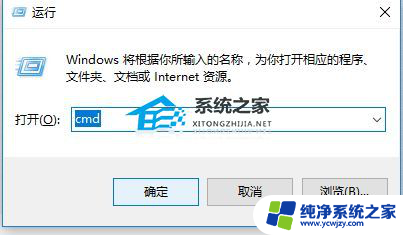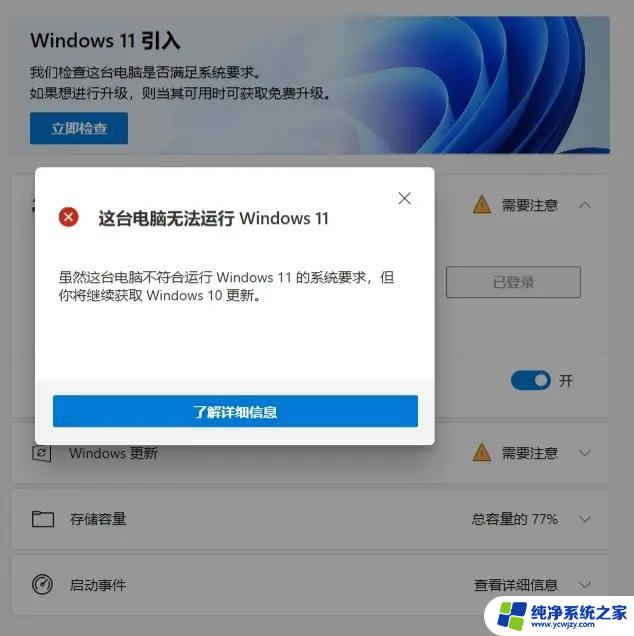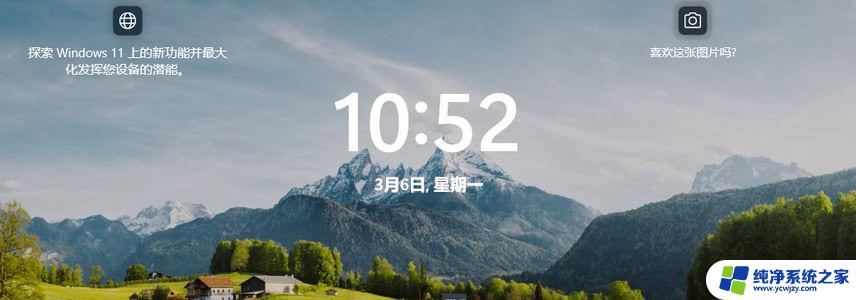win11登入界面无法登入
Win11系统作为最新的操作系统,虽然拥有许多新颖的功能和设计,但也不免存在一些问题,有时候用户可能会遇到Win11登入界面无法登入的情况,系统卡在登录界面无法进入系统。这种情况可能会让用户感到困惑和焦虑,但事实上解决这个问题并不难。接下来我们将介绍一些可能的解决方法,帮助用户重新进入系统。
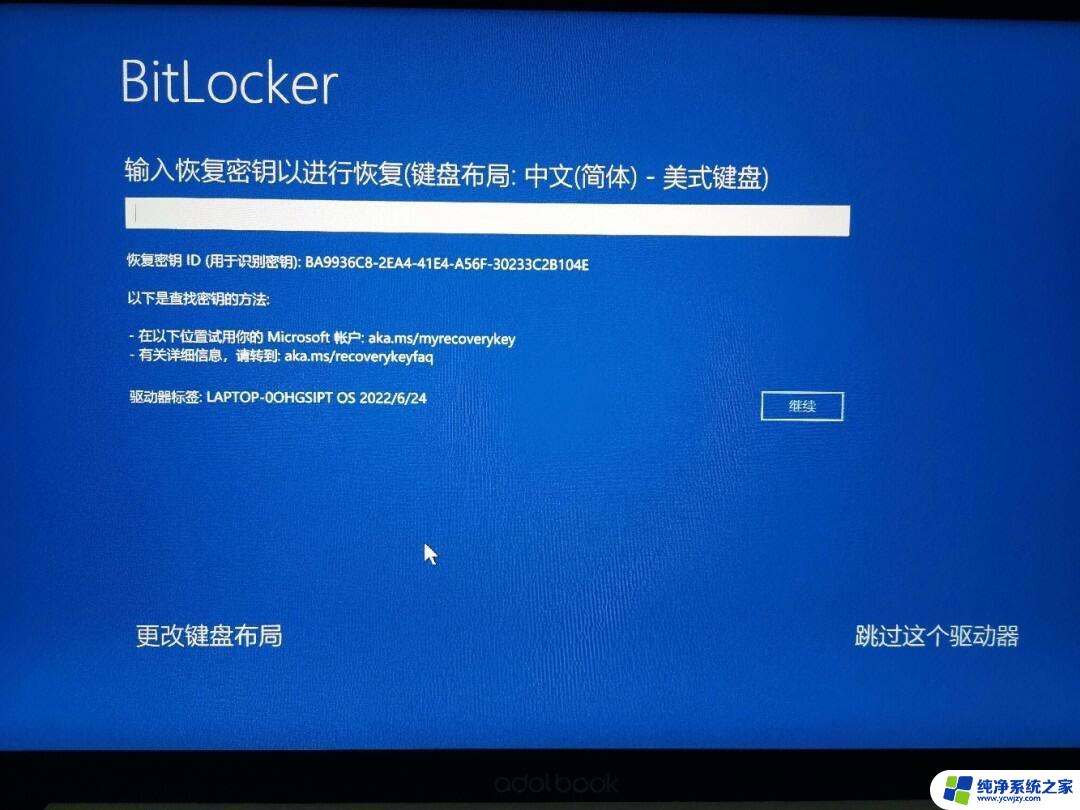
方法一:
1、首先重启电脑并按住键盘上的“Shift”键。
2、之后依次选择新界面中的‘查看高级修复选项’----‘疑难解答’----‘高级选项’----‘启动设置’。
3、随后点击右下角的‘重启’选项,在重启出来的安全界面中按下“F4”即可进入安全模式。
4、进入安全模式之后按下快捷键“WIN+R”在对话框中输入cmd。
5、输入netsh winsock reset回车,完成操作后重启电脑即可全部搞定了。
方法二:
1、首先我们可以尝试使用电源键重启电脑,看看能不能通过重启的方式进行解决。
2、如果无法解决的话,连续重启电脑3次以上会进入高级修复选项,然后选择“疑难解答”。
3、进入疑难解答后,再选择其中的“高级选项”。
4、接着在高级选项中选择“卸载更新”就可以了。
以上就是Win11登入界面无法登入的全部内容,如果遇到这种情况,你可以按照以上步骤解决问题,非常简单快速。